|
|
|
|
 Far Far |
 WinNavigator WinNavigator |
 Frigate Frigate |
 Norton
Commander Norton
Commander |
 WinNC WinNC |
 Dos
Navigator Dos
Navigator |
 Servant
Salamander Servant
Salamander |
 Turbo
Browser Turbo
Browser |
|
|
 Winamp,
Skins, Plugins Winamp,
Skins, Plugins |
 Необходимые
Утилиты Необходимые
Утилиты |
 Текстовые
редакторы Текстовые
редакторы |
 Юмор Юмор |
|
|
|
File managers and best utilites |
Изменение региона поиска на Яндексе. Как поменять город в браузере
Как в Яндексе поменять город
 Сервисы Яндекс, позволяющие вам узнать адрес компьютера, используют эти сведения в своих целях, автоматически определяя регион, в котором вы находитесь, и формируя в зависимости от города поисковую выдачу. Это довольно удобная функция, но иногда возникает необходимость осуществить поиск в другом регионе. Чтобы сделать это, нужно знать, как изменить город в Яндексе.
Сервисы Яндекс, позволяющие вам узнать адрес компьютера, используют эти сведения в своих целях, автоматически определяя регион, в котором вы находитесь, и формируя в зависимости от города поисковую выдачу. Это довольно удобная функция, но иногда возникает необходимость осуществить поиск в другом регионе. Чтобы сделать это, нужно знать, как изменить город в Яндексе.
Настройка сайта
Найдите на стартовой странице Yandex значок в виде шестеренки – нажатие на него открывает меню настройки сайта.
- Раскройте меню и выберите пункт «Изменить город».

- По умолчанию установлено автоматическое определение. Отключите эту опцию и вручную напишите регион, в котором хотите осуществлять свои интернет-изыскания.

Чтобы Yandex постоянно не спрашивал, где вы находитесь, отметьте пункт «Не уточнять мое местоположение». Нажмите «Сохранить» для применения новой конфигурации и вернитесь на главную страницу.
Временное изменение
Если вам не требуется постоянное изменение региона в Яндексе, а вы хотите просто найти товар или услугу в другом городе, то не обязательно устанавливать его в настройках сайта. Гораздо удобнее воспользоваться функцией «Расширенный поиск» и поменять настройки в рамках одного запроса.
- Откройте Yandex и введите в поисковой строке на странице свой запрос. Нажмите «Найти».
- Кликните по значку «Расширенный поиск», чтобы открыть ряд дополнительных поисковых фильтров.
- Нажмите на карандашик, чтобы изменить регион в Яндексе, и укажите ту территориальную единицу, которая вам нужна.

После нажатия на указанный регион поисковая выдача автоматически обновится, и вы получите нужную информацию. Можно воспользоваться и тем способом, который был раньше единственно возможным – просто дописать в конце запроса тот город, в котором вы хотите найти что-то: например, «стройматериалы в Москве».
В пределах одного региона поисковая выдача у разных пользователей может серьезно отличаться. Это связано с тем, что сервис использует так называемую «персональную выдачу», которая основывается на ваших запросах и любимых сайтах.
Чтобы сделать поиск более объективным, вам нужно удалить историю в Яндексе и настроить параметры работы сервиса.
- Раскройте меню навигации на сайте и нажмите «Другие настройки».

- Перейдите в раздел «Настройка результатов».

- Найдите поле «Персональный поиск» и снимите все отметки.
- Нажмите кнопку «Сохранить и вернуться».

Теперь сведения о ваших предыдущих поисковых запросах не будут учитываться при каждом поиске информации через Яндекс.
mysettings.ru
Как поменять город в яндексе в телефоне

Не секрет, что поисковая система Yandex определяет местоположение пользователя для удобства. Вот простой пример: вы в Волгограде, и вы должны, скажем, купить мойку в Нижнем Новгороде. Если вы наберете что-то вроде купить стиральную машину , вы получите результат для города Волгограда, если хотите, потому что вы в нем. В качестве альтернативы, если вы хотите запросить город, например добавить стиральную машину в Новгород , то результаты поиска для Новгорода будут актуальны, но это не всегда удобно, также результаты для Волгограда могут проскальзывать. Изменить местоположение в Яндексе проще. Теперь узнайте, как это сделать.
Откройте домашнюю страницу Yandex. В правой части окна рядом с почтовой зоной находится кнопка «Настройки», нажмите на нее.
Появится раскрывающееся меню, нажмите кнопку «Изменить город».
Допустим, вы в Волгограде.
Укажите город, который вам нужен, пусть это будет на примере Нижнего Новгорода. И не забудьте отключить функцию автоматического обнаружения, иначе ваш текущий регион будет переназначен. Затем нажмите «Сохранить».
Ваш регион изменен. Кстати, вы также можете изменить его на странице поиска, отбросив страницу и нажав на указанный город.
Затем выполните те же действия, что и выше.
Мы изменим местоположение на Android-смартфоне.
Откройте Яндекс и нажмите на текущее местоположение.
Появится небольшое меню, нажмите «Выбрать город» (иногда вам приходится несколько раз нажимать на текущее местоположение, это, вероятно, проблема с браузером).
Снимите флажок «Автоматически определять», если он установлен, а затем укажите город.
Перед тем, как открыть домашнюю страницу Yandex с указанным вами городом.
 То есть, вы например, я хотел бы купить квартиру в вашем городе. Скажем, это будет Самара. Если вы написали в поисках услуги «Яндекса» «Покупка квартиры», вы увидите все предложения в России. Чтобы получить данные о вашем городе, вам необходимо добавить запрос «в Самару». Все это можно было бы избежать, если бы область поиска была настроена в системе.
То есть, вы например, я хотел бы купить квартиру в вашем городе. Скажем, это будет Самара. Если вы написали в поисках услуги «Яндекса» «Покупка квартиры», вы увидите все предложения в России. Чтобы получить данные о вашем городе, вам необходимо добавить запрос «в Самару». Все это можно было бы избежать, если бы область поиска была настроена в системе.
Вы можете установить параметры региона для каждого пользователя этого сайта. Нет необходимости иметь учетную запись в Яндексе. Достаточно быть только его пользователем. Вы можете изменить город в Яндексе двумя способами. Выберите тот, который вам удобнее.
Первый вариант:.
- Перейдите на веб-сайт Yandex, главную страницу Посмотрите на правую сторону экрана, а именно вверх. Там вы можете увидеть ссылку «Персональные настройки». Нажмите на нее.
- Затем выберите вариант «изменить город».
- В окне найдите пустую строку и напишите, откройте наш город и сохраните введенные данные.
- Готово! Теперь вся информация о ваших поисках будет отображаться только в отношении вашего города. То же самое касается устройств на веб-сайте «Яндекс»: погода, карты, пробки и т. Д.
Второй вариант:. 
- изменить город в «Яндексе» также возможен при прямом поиске. Откройте веб-сайт.
- Найдите строку поиска (в середине страницы).
- внизу справа, чтобы он мог видеть ссылку в разделе «Расширенный поиск». Нажмите на нее.
- Вы увидите окно, в котором вы введете город, информацию, которая вас интересует.
Это такие простые способы, как вы меняете город в «Яндексе». Обратите внимание, что предоставление информации по запросу основано не только на настройках местоположения, которые вы определили, но и на ваших предпочтениях и ранних запросах. Если вы изменили город в «Яндексе», попробуйте перейти в поисковую систему через другой браузер и убедитесь, что после того, как вы введете город в поле, если вы не подтвердите свой выбор с помощью «Сохранить», пресс. Если вы являетесь владельцем учетной записи на этом сайте и во время регистрации ввели другой биллинг, не беспокойтесь. Изменить город в «Яндексе» может быть точно таким же, как мы рассмотрели ранее.
Среди поисковых систем «Яндекс» занимает первое место в России. Такая популярность в большом сегменте русскоязычных пользователей довольно просто объясняется - предпочтениевызвало выравнивание «Яндекса» в российской аудитории.

Именно по этой причине желание владельцев устройств Android научиться создавать домашнюю страницу Android «Яндекс». Об этом мы поговорим сегодня. Солнце.
Вопрос может быть решен по-разному. Теперь мы опишем каждый из них.
Как сделать Yandex вашей домашней страницей в браузере запаса
Перейдите в главное меню приложения и откройте предустановленный браузер. Вызовите контекстное меню (три вертикальные точки в верхнем правом углу), щелкните по записи « Настройки ». В разделе Настройки нажмите Общие ":
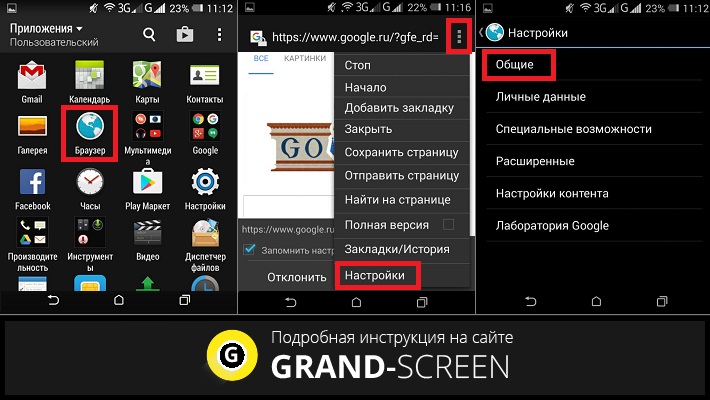
Затем выберите « Главная ». В открывшемся списке мы отмечаем строку « Другое ». Теперь мы должны ввести адрес главной страницы Яндекса (http://www.yandex.ru), нажать кнопку « Сохранить »:

Для того, чтобы создать домашнюю страницу Android в браузере Google Chrome, на главной странице Яндекса
Вы просто сказать, что Chrome не меняет домашнюю страницу, но выход все же есть: мы ищем Яндекс по умолчанию, и, таким образом, уже можно перейти на страницу Яндекса в один клик:
Откройте браузер Chrome на своем устройстве, нажмите кнопку, чтобы открыть меню настроек (в данном случае три вертикальные точки в верхней правой части дисплея). В раскрывающемся списке действий выберите « Настройки ». В этом разделе выберите « Поисковая система ». Затем мы отмечаем « Yandex », он готов:
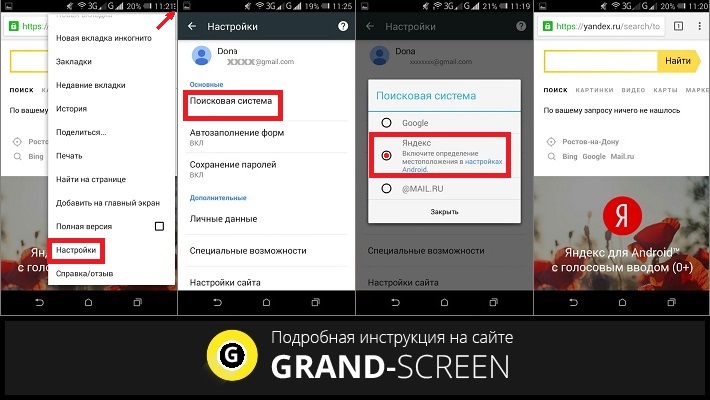
В браузере Opera
Браузер «Opera», как и в предыдущем случае, сделать непосредственно сайт «Яндекс» не работает, но с добавлением Яндекс в «Избранное» можно ссылку на главном экране и при запуске браузера (Opera) напрямую с главного экрана, чтобы попасть на главную страницу популярной поисковой системы. Это необходимо сделать: после того, как мы запустили браузер «Opera», мы пришли с панелью «Экспресс» на странице. На некоторых устройствах панель Express должна быть открыта с помощью svaypom влево. Затем нажмите на пустое поле с плюсом и введите с клавиатуры адрес Яндекса один:
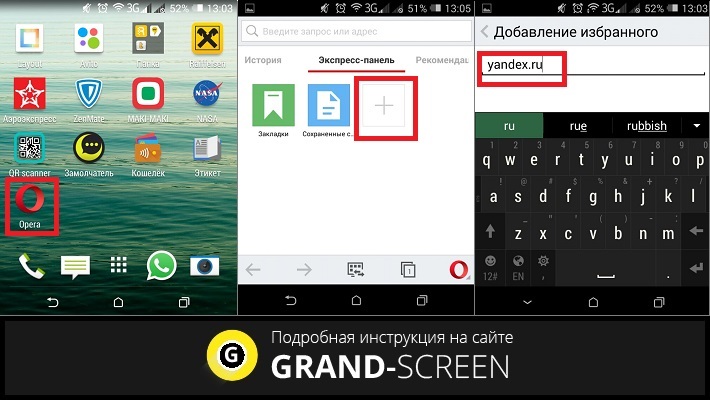
Тогда Яндекс открыты и нажмите кнопку «Добавить в Home ...» Теперь метка Яндекс отображаются на главном экране:
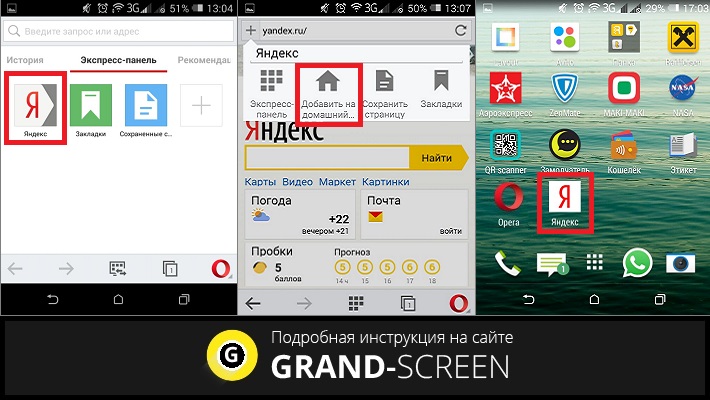
Yandex Home на Android со специальным программным обеспечением
Браузер Яндекса
Когда вы устанавливаете, Yandex всегда будет иметь домашнюю страницу. В этом современном веб-браузере, пользователи из возможности голосовой поиск, быструю загрузку страниц, турбо-режим, быстрая загрузка фото и видео файлов, отображение клипов без тормозов и быстрого доступа привлекают к часто посещаемым страницам:
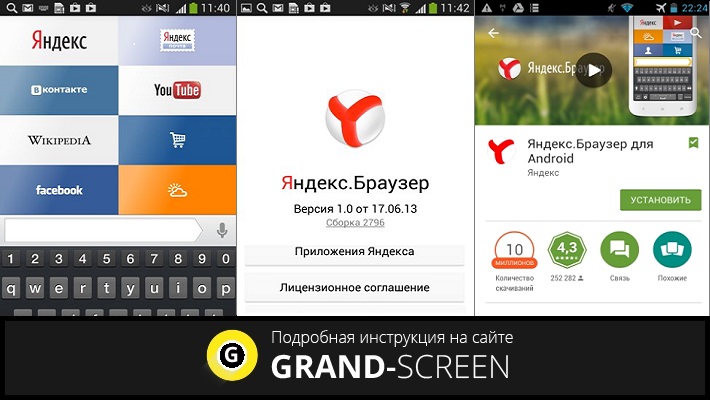
Виджет поиска Яндекса
При установке вы сможете Яндекс с помощью голосовой команды (функция «Слушайте Яндекс»), чтобы начать поиск информации, необходимой в «Словаре», «имидж» и других сервисов Яндекса. Система быстро обнаруживает закладки, установленные приложения, SMS или контакты. Вся информация о пробках и погоде, ответы на другие запросы можно найти непосредственно на странице результатов поиска:

Мы попытались ответить на вопрос, как можно чаще, часто задают наши читатели - как сделать Яндекс домой для Android, я надеюсь, что нам удалось. Удачи, будь в контакте!
Яндекс - самая популярная поисковая система в русскоязычном Интернете. С его помощью вы можете не только искать информацию в Интернете, но и использовать ее, изучать погоду, читать новости города и региона.
Но что, если Yandex автоматически ошибочно идентифицирует ваше местоположение, и поэтому на странице новостей не отображаются новости и погода для вашего города?
Как изменить город в Яндексе , и эта статья будет рассмотрена.
Итак, чтобы изменить настройки города в поисковой системе Yandex, есть настройки. Чтобы ввести его, вам нужно выбрать «Настройки» в правом верхнем углу.
Войдите в настройки стартового Яндекса
Выберите «Изменить город» в открывшемся меню.
Изменение города в Яндексе
Откроется окно, в котором вы должны деактивировать «Автоматическое обнаружение» и ввести имя своего города в поле ввода.
Затем нажмите кнопку «Сохранить», и сразу после этого настройки будут автоматически закрыты, и все данные и новости на главной странице Yandex будут обновлены для выбранного города.
Даже если вы набираетеЛюбой запрос, тогда вы можете изменить город прямо внизу страницы чуть ниже номера страницы проблемы.
Измените город в Яндексе в результатах поиска
Нажмите на название текущего города и перейдите в нужный город.
Это так просто, всего за несколько кликов в настройках Яндекса вы можете изменить город.
Поисковая система «Яндекса» в настоящее время является лидером в России. Он используется большим количеством пользователей, которые не только в России, но и за рубежом. В этой поисковой системе есть функция, которая учитывает местоположение человека. Это необходимо для правильной формулировки запросов из разных стран и для выдачи соответствующих информантов. Сегодня мы решили поговорить о том, как поменять город в Яндексе по умолчанию и как изменить местоположение на нужное. В некоторых случаях этот тест очень важен.
 Если ваша учетная запись находится в поисковой системе убедитесь, что знаете, что вы можете установить свое местоположение в настройках. В этом случае вопрос о том, как изменить город в Яндексе, не имеет к вам отношения, поскольку вы уже знаете, как это сделать. Если у вас нет учетной записи для этой службы, ваше местоположение будет автоматически определено по IP-адресу. Например, город по умолчанию меняет поисковую систему «Яндекс», вы можете использовать его личную учетную запись и как это сделать, мы скажем вам.
Если ваша учетная запись находится в поисковой системе убедитесь, что знаете, что вы можете установить свое местоположение в настройках. В этом случае вопрос о том, как изменить город в Яндексе, не имеет к вам отношения, поскольку вы уже знаете, как это сделать. Если у вас нет учетной записи для этой службы, ваше местоположение будет автоматически определено по IP-адресу. Например, город по умолчанию меняет поисковую систему «Яндекс», вы можете использовать его личную учетную запись и как это сделать, мы скажем вам.
 Если ваш провайдер используется, текущее местоположение может отображаться с ошибками. Чтобы избавиться от этих ошибок, вам просто нужно указать свое собственное урегулирование на своей службе, где вы живете, а затем ваше местоположение будет определено в соответствии с настройками. Однако вы можете создать новую учетную запись и выбрать там город. Конечно, если вы неопытный пользователь, то вопрос для вас, как и в «Яндексе», чтобы изменить город, может показаться очень сложным, но на самом деле это не совсем ничего особенного, самое главное - вы в нем Руководство пользователя должно быть сохранено и знать. Вы можете прочитать эту статью до конца. Во-первых, вы должны открыть главную страницу поисковой системы в одном из браузеров, которые вы постоянно используете. Даже если у вас нет личного офиса в этой службе, вы все равно можете выбрать свое местоположение. На главной страницеПоисковая система в правом верхнем углу вы увидите ссылку под названием «Личные настройки», нажмите на нее и выберите «Изменить город». Основная часть улицы проходит.
Если ваш провайдер используется, текущее местоположение может отображаться с ошибками. Чтобы избавиться от этих ошибок, вам просто нужно указать свое собственное урегулирование на своей службе, где вы живете, а затем ваше местоположение будет определено в соответствии с настройками. Однако вы можете создать новую учетную запись и выбрать там город. Конечно, если вы неопытный пользователь, то вопрос для вас, как и в «Яндексе», чтобы изменить город, может показаться очень сложным, но на самом деле это не совсем ничего особенного, самое главное - вы в нем Руководство пользователя должно быть сохранено и знать. Вы можете прочитать эту статью до конца. Во-первых, вы должны открыть главную страницу поисковой системы в одном из браузеров, которые вы постоянно используете. Даже если у вас нет личного офиса в этой службе, вы все равно можете выбрать свое местоположение. На главной страницеПоисковая система в правом верхнем углу вы увидите ссылку под названием «Личные настройки», нажмите на нее и выберите «Изменить город». Основная часть улицы проходит.
Чтобы полностью решить проблему, как в« Яндексе », чтобы изменить город, вы должны ввести имя своего сообщества на этой странице и начать поиск. После того, как вы выбрали этот вариант, вы обязательно нажмете кнопку «Сохранить», иначе настройки не будут установлены, и вам придется снова повторить весь процесс. Кроме того, все зависит от вашего браузера. В некоторых браузерах память будет автоматически настроена, как только вы выберете свой город из поискового запроса.
После того, как были установлены параметры, должны вы проверить это. сделать это, вернитесь на главную страницу поисковой системы «Яндекс». Теперь вы должны найти виджет «Карта» и там вы можете увидеть, что город был установлен в настройках. Соответственно, если вы адаптация сделали неправильно, не установили локальность. изменить город в «Яндекс» в любое время. Например, если вы отправились в поездку, вы можете изменить настройки в соответствии с инструкциями, мы отказались. Я также хотелось бы отметить, что параметры работают только для браузера, в котором они были произведены. Если изменить браузер, так что шаги должны быть повторены. в вопросе о том, как изменить его на «Яндекс», город быстро решался, и вы не нужно устанавливать настройки в любом браузере, мы рекомендуем вам создать новую учетную запись и там разместите свое место. Если вы укажете в своей учетной записи, эти параметры относятся ко всем используемым вами браузерам. Фактически, если вы прочитаете именно эту статью, то сможете понять, что находится в установке ее местоположения, нет ничего сложного, и необходимые меры выполняются очень быстро.
nisumoxej.ga
Как в Яндексе поменять город по умолчанию?
В правом верхнем углу, возле значка вашей почты (если вы зарегистрированы в Яндекс-почте) есть ромбовидный значок, наподобие звездочки. Нажимаете туда и вбиваете в строку другой город, стирая Ваш. Странно, раньше все делалось проще, через Новсти. Например, было написао-новости в Санкт-Петербурге, и там можно было изменить город в Яндексе.
Не вижу разницы между городом по умолчанию и просто выбором региона.
Про то как поставить город по умолчанию, уже были добавлены ответы, поэтому я отвечу как быстро поменять регион. При этом он будет стоять пока, сами не поставите галочку в quot;по умолчаниюquot;.
Вот что делаете6
- Зайдите на главную страницу Яндекса.
щелкните туда, как изображено на скрине(черный кружок)

появиться следующие

4.Поставьте галочку quot;не уточнять мое местоположениеquot;.
5.Напишите город и сохранить.
Есть два способа изменить свое месторасположение в Яндексе.
- Введите в адресной строке http://tune.yandex.ru/region/ и автоматически перейдете в Настройки - мое местоположение.

Здесь вы выбирает нужный вам город, по которому желаете посмотреть поисковую выдачу и quot;Сохранитьquot;.
К тем же действиям приведет ввод слова quot;местоquot; (без кавычек, естественно) в поискокую строку Яндекса и нажатие quot;Найтиquot;.

- Выбрать слово Регион с с правой стороны и поменять свое местоположение (появится все те же Настройки). В этом случае меняется полностью географическая привязка на всех сервисах Яндекса (имеется ввиду Погода, Афиша, Новости и т.д.)
Для того чтобы поменять в поисковом сервисе Яндекс нужно на главной странице щелкнуть на персональные настройки, а затем выбрать настроить город. Таким образом изменив город на свое вы будете получать информацию, которая будет актуальна для вашего города.
На главной странице Яндекса рядом с почтовым ящиком есть невзрачный значок в виде колесика - это настройки. Нажимаете на него и выбираете прокручивая колесика мышки в низ графу quot;Изменить городquot; и ставите тот город какой нужен именно ВАМ.
Чтобы сменить ваш город вы должны зайти на страницу старта на Яндексе. Там вы сразу увидите строку,в которой будет написано -Личные настройки, вот вам и следует на нее нажать.

Когда вы там нажмете,то вы увидите свое меню для настроек,и нас в нем будет интересовать пункт,который называется-изменить город.

Мы после этого должны вписать и обозначить нужный для нас город. После этого нужно кликнуть на кнопку,которая называется -сохранить.

И после такой зхамены поиск в Яндексе будет происходить по указанному вами региону.И все сервисы будут выдавать данные по этому региону,карты и погода и ТВ программа.
Уже несколько лет на своей странице Яндекса не могу сменить, изменить, сделать, удалить, стоящий там (по умолчанию) по чему-то чужой город, сейчас там стоит(Краснодар, а иногда Саратов, Москва и т.д., которые периодически появляются)на свой родной регион (город)Воронеж, воронежская область, с постановкой (закреплением) при этом своего региона галочкой, сделав и сохранив его по умолчанию.
Вхожу на страницу изменить город регион, отключаю галочку, изменяю стоящий у меня чужой город на свой регион, но как только только пытаюсь поставить галочку, сделав его таким образом по умолчанию, то ставится и подменяется опять на другой город Краснодар, т.е. при установки галочки по умолчанию, вновь изменяется, подменяется на другой регион.
Также не могу изменить сменить по умолчанию на свой регион (город)и при включенной галочке. Текст там на другой город, с сохранением галочки по умолчанию, просто не пишется.
А сменив чужой регион на нужный свой, но без закрепления своего региона (по умолчанию)с постановкой по умолчанию галочки, то мой город регион почему-то самопроизвольно через некоторое время начинает меняться на другой чужой мне ненужный регион.
Кто знает в чем причина подскажите пожалуйста? Может быть это зависит от провайдера зарегистрированного в другом регионе и IP-адреса зарегистрированным в чужом городе?
Почему, на протяжении нескольких лет, я не могу поставить галочку (по умолчанию) на нужном мне своем регионе Воронеж, Воронежская область, где я проживаю?
Ставлю свой регион, но как только пытаюсь сделать его по умолчанию, т.е. закрепить его, поставив галочку, то он сразу, при установке галочки по умолчанию, обратно изменяется на чужой регион.
Если установить свой регион, но галочку не ставить, то страница главная страница Яндекса впоследствии почему-то самопроизвольно изменяется на чужой регион. Галочку о не уточнении своего места расположения я отключил.
Изменить город по умолчанию легко, главное зайти в настройки Yandex и там поставить нужную конфигурацию.
Просто зайдите по этой ссылкеlt;
Там высветится строка, в которую можно указать ваше местоположение, даже если вы не там.
Чтобы поменять в Яндексе сво местоположение и выбрать другой город по умолчанию, просто нажмите справа вверху на надпись quot;Настройкиquot;, а затем в выпадающем меню нужно будет выбрать строчку quot;Изменить городquot;.

После этого откроется страничка в которой можно провести все нужные вам изменения. Таким нехитрым способом вы сможете изменить регион поиска и получить результаты по нужному вам городу.
Или же можно сразу попасть на страничку, на которой производится изменение местоположения, просто перейдя по следующему адресу .
Чтобы в Яндексе поменять город по умолчанию надо перейти вот по этой ссылке. Или на главной странице Яндекса (в правом верхнем углу) нажать личные настройки. В открывшемся меню выбираем: изменить город.

Видим вот что:

Здесь можем поставить галочку в интересующем нас пункте или вписать нужный город и нажать сохранить.
А вот если нам надо поменять город, чтобы найти нужную информацию по другому городу, то делаем немного по другому.
Набираем в Яндексе любое слово, затем жмем найти. Теперь надо нажать на расширенный поиск.

Вот что у нас откроется:

Здесь мы уже можем вписать нужный нам город, затем внизу нажать найти.
Для этого нужно зайти непосредственно на главную страницу Яндекса.
Вверху есть надпись личные настройки
Нажать на не и выбрать пункт Изменить город
Далее появится надпись ваш город , чуть ниже можно выбрать один из пунктов по умолчанию и не уточнять мое местоположение.
А еще чуть ниже есть строка в которой вы вписываете свой город и нажимаете сохранить.

Заходите в Личные настройки:

Далее выбираете свой город и ставите галочку по умолчанию

info-4all.ru
Смотрите также
- Как очистить браузер от вирусов
- Как в браузере сменить страну
- Играть в покер в браузере
- Kenzo vk для яндекс браузера
- Как проверить браузер на вирусы
- Как браузер проверить на вирусы
- Установить переводчик в браузер яндекс
- Connectionfailure как исправить в браузере
- Как чистить куки в браузере
- H 264 кодек для браузера
- Тормозит яндекс браузер что делать
|
|
..:::Счетчики:::.. |
|
|
|
|
|
|
|
|


